Hoe blur je een foto, oftewel: hoe anonimiseer je kinderen en bekenden in foto's?
 Hoe blur je een foto?
Hoe blur je een foto?
Je hebt het vast wel eens bij de hand gehad. Je hebt een leuke foto, maar er staan ook mensen op die je niet kent. Of je hebt een leuke foto die je op je blog of Facebook wilt delen, maar je wilt je kind niet herkenbaar op het wereldwijde web plaatsen.
Wat te doen?
De foto niet plaatsen is ook zo balen. Want die is verder natuurlijk superleuk.
Maar hoe blur je een foto?
Gezichten anonimiseren: smiley op foto plakken
Veel mensen plakken dan van narigheid maar een smiley of iets dergelijks over de betreffende gezichten. Maar persoonlijk vind ik een emoji plakken spuuglelijk. Kijk maar:
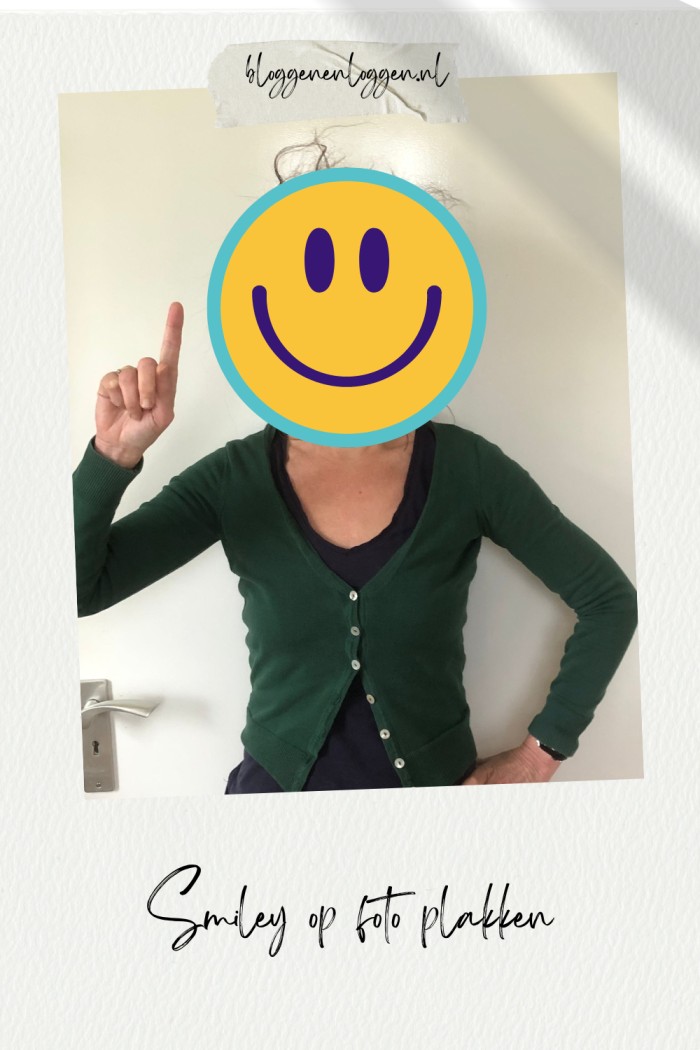
De foto ziet er heel raar uit door het ontsierende plaatje dat er overduidelijk niet in thuis hoort. Mijn oplossing voor dit probleem is gezichten die je anoniem wilt houden vervagen. Je maakt ze als het ware 'blurry'. Alsof je door brillenglazen kijkt die veel te sterk voor je zijn.
Smiley op foto plakken? 7 Stappenplan met Canva
Maar misschien wil jetwel graag een smiley op een gezicht op een foto plakken. Een smiley of een emoji op een foto plakken kun je doen met het gratis programma Canva. Hieronder de stappen:
- Ga naar canva.com
- Klik rechtsboven op de paarse knop Create a design en kies Pinterest pin. Je kunt ook een andere kiezen, maar deze vind ik altijd een handig formaat.
- Nu moet je de foto waarop je een smiley wilt plakken uploaden vanaf je bureaublad.
- Klik nu links op Elements en zoek Smiley.
- Sleep de smiley naar de plek in de foto waar je hem wilt hebben.
- Klik op Save.
- Download je foto met smiley.
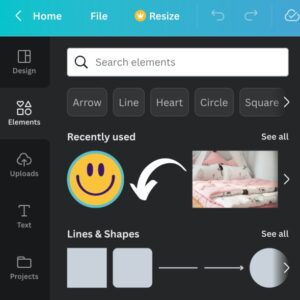
Hoe blur je een foto met iPiccy en Canva?
Laten we zeggen dat je je man betrapte terwijl hij met zijn broek op de enkels zat te bellen en te computeren. Je wilt die foto delen met de wereld. Maar om het niet te erg te maken, ben je bereid zijn gezicht onherkenbaar te maken. iPiccy is een gratis online editor waarmee je makkelijk en snel gedeeltes van afbeeldingen en foto's wazig kunt maken. Hier onder leg ik stap voor stap uit hoe je dat doet.

Bron foto: Shutterstock. Nee, dit is dus niet mijn man.
Stap 1: ga naar iPiccy.
Je kunt daar een account aanmaken, maar dat is niet nodig. Wij gaan gewoon meteen aan de slag. Klik daarvoor op de oranje button: Start editing. Zie hier onder:
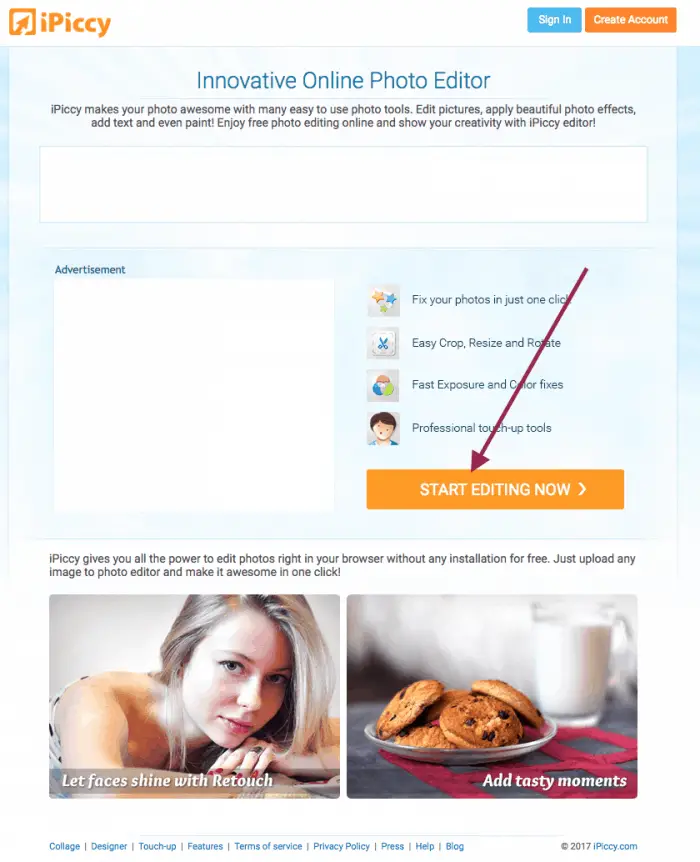
Stap : Klik op de knop Upload photo
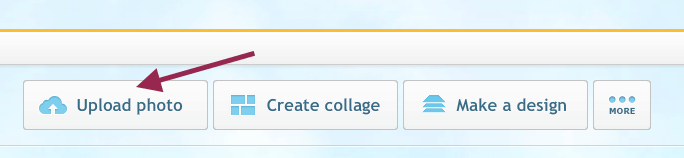
Stap 3: Kies de afbeelding die je wilt bewerken en upload die naar iPiccy. Als de afbeeldig is geupload, klik je 2 keer op de foto met je muisknop zodat je de foto kunt gaan bewerken. Dat ziet er dan zo uit:
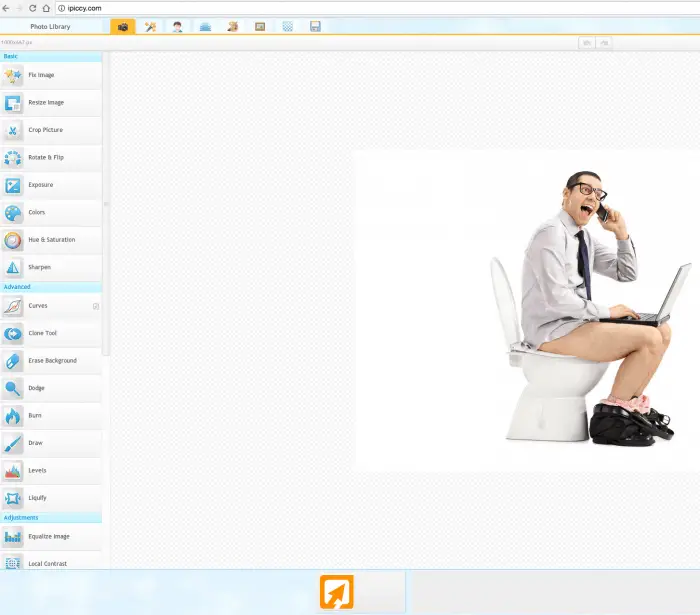
Stap 4: Zie je al die gereedschappen links? Scroll helemaal omlaag totdat je bij 'Blur' komt.
Stap 5: Klik op 'Blur'. Je ziet dat je foto meteen waziger wordt. Om de foto nog waziger te maken trek je het blokje bij 'strength' helemaal naar rechts.
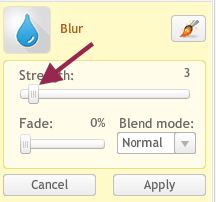
Trekt dit blokje naar rechts
En dan krijg je dit:
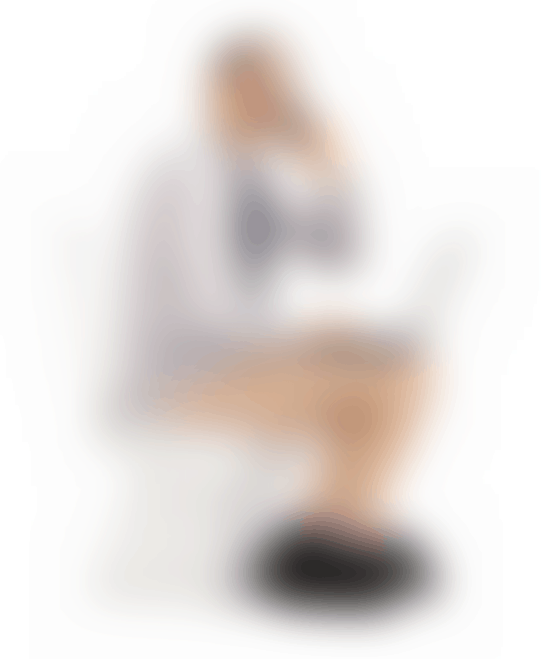
Stap 6: Klik op het kwastje.
Omdat wij alleen het gezicht wazig willen hebben, gaan we nu de rest van de foto weer scherp maken. Dat doe je door op het kwastje rechtsboven bij stap 5 te klikken. Dan verschijnt vervolgens een blokje met allerlei mogelijkheden. Wij kiezen het gummetje. Klik dus op Erase:
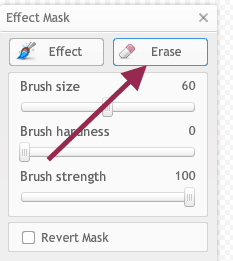
Stap 7: Maak de foto weer helder door met de muis over de foto te gaan. Bij 'Brush size' kun je kiezen om snel, of juist precies te werken. En dan maak je dit:

Zoals je ziet is de meneer helemaal geanonimiseerd. Zijn gezicht is onherkenbaar, maar de rest van de foto is prachtig scherp.
Klik op Save om je technische hoogstandje te bewaren. En nu kun je je foto onbekommerd op je blog of Facebookpagina zetten!
Foto blurren met canva
Je kunt een foto ook blurren met het gratis programma Canva. Maar het grote nadeel hiervan vind ik dat de hele foto geblurd wordt. En ik ben er nog niet achter hoe je alleen bijvoorbeeld het gezicht kunt blurren.
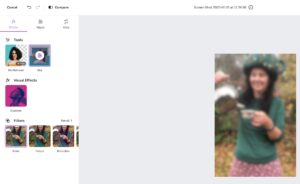
Om een foto te blurren met canva ga je naar canva.com, klik je op Create a design, en dan kies je onderaan de optie Edit photo. Vervolgens moet je de foto die je wilt blurren uploaden en dan krijg je wat je hierboven ziet.
Gezicht blurren Instagram
Hetzelfde probleem kan zich voordoen op Instagram. Een gezicht blurren op Instagram is soms echt nodig, om een foto te kunnen gebruiken. Een hele simpele manier van een gezicht blurren op Instagram is door dit via iPiccy of Canva te doen en de foto vervolgens via je computer te uploaden naar Instagram. Dat kan via je Facebook planner.
Maar dit is natuurlijk nogal omslachtig. Zeker voor mensen die veel met Instagram doen. Daarom hieronder hoe je direct een gezicht kunt blurren in de Instagram app.
- Ga naar je Instagram app
- Klik rechtsboven op het plusje om een nieuwe foto te plaatsen.
- Kies de foto waarvan je een deel wilt blurren.
- Klik op volgende
- Onder je foto zie je nu een aantal mogelijke filters. Jij klikt rechtsonder op Bewerken.
- Je ziet nu verschillende opties, maar swipe die naar links totdat je bij Tilt Shift komt. Een gezicht blurren op Instagram doen we met Tilt Shift.
- Klik op Tilt Shift.
- Kies Radiaal, dat rondje met cirkels erin.
- Nu verschijnt er een blur effect dat je groter en kleiner kunt maken met je vingers.
- Klik op Klaar als je tevreden bent.
Kies Tilt Shift
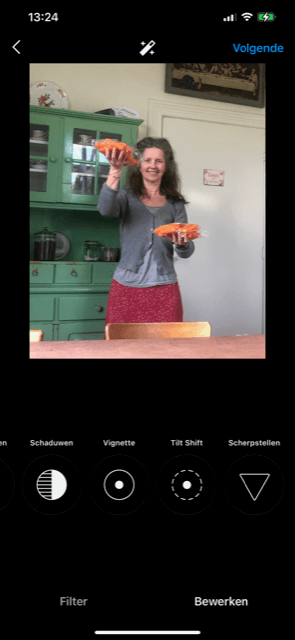
Kies Radiaal:
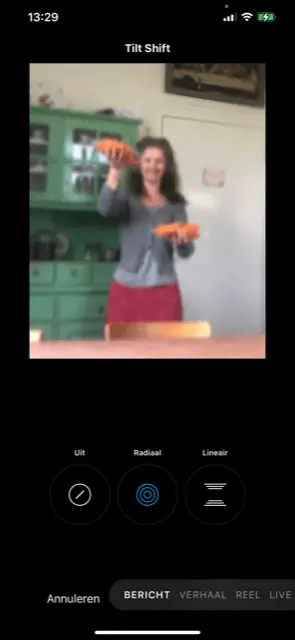
In dit geval heb ik het gezicht juist helder gemaakt, en de rest is geblurd:
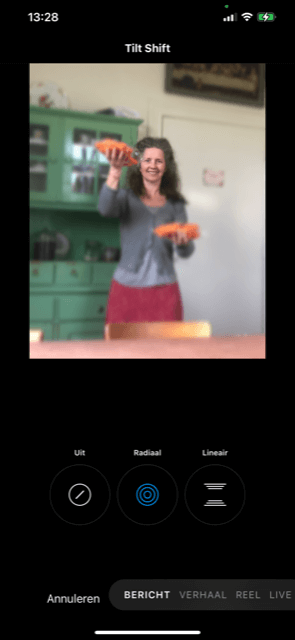
Hoe blur je een foto? Conclusie
Soms wil je een foto graag delen met de hele wereld. Maar als er toevallig ook mensen op staan die je niet kent, kun je die niet zo maar op het internet zetten natuurlijk. Tegelijkertijd willen veel ouders hun kinderen niet herkenbaar op het wereldwijde web zetten. Dit is echt wel een belangrijk aandachtspunt bij het bloggen. Dat leidt tot de vraag:
Hoe blur je een foto?!
Dit los je op door de gezichten te anonimiseren. Met iPiccy doe je dat heel elegant door ze wazig te maken, oftewel te blurren.
In deze post legde ik uit hoe je dat in 7 stappen doet!
Succes!
Deze post verscheen voor het eerst in 2017 en is helemaal geupdate!

Heel handig en voor de iPad kost de app maar 0,99 eurocent
Wat een goede blogpost! En wat fijn om te weten hoe dit moet! Normaal gesproken wil ik zoiets weleens opzoeken. Maar dan kost het mij teveel tijd. Laat staan dat ik uitzoek hoe het werkt. Erg fijn. Deze blogpost blijft in mijn leeslijst staan. Dankjewel!
Graag gedaan Rory. En bedankt voor je leuke reactie : )
Net een dag te laat. Gisteren een mooie smiley gebruikt. Lol. Maar goeie tip. Deze ga ik ook weer onthouden.
Ik vind blurren ook niet alles en als ik het al doe, dan doe ik het net als streetview. Dus alleen het gezicht. De meeste foto's maak ik zelf en dan hou ik er rekening mee. Denk aan fotograferen van achteren. Gewoon een zwart balkje voor de ogen kan ook een grappig effect geven. Bij eentje heb ik een zonnebril en een petje opgezet. https://ximaar.wordpress.com/2017/01/31/jan-31-pc-skatetractor/
O ja en als mensen zelf al een donkere zonnebril dragen dan vind ik dat ook prima.
Hier is inderdaad ook alleen het gezicht wazig gemaakt. Bij een donkere zonnebril hangt het er voor mij vanaf hoe groot die is, en of die onherkenbaar maakt.
Erg handig als je een pc of laptop gebruikt. Ik blur ook wel eens foto's en gebruik daarvoor de gratis app Pixlr op mijn Android smartphone.
Oh dit is een goede tip! Ik probeer er met het fotograferen altijd wel rekening mee te houden, maar wanneer het een grote groep mensen zijn, lukt het je nooit ze allemaal redelijk onherkenbaar erop te krijgen. Blurren van het gezicht is dan idd een mooiere optie.
Wat een handige tips! Gelukkig heb ik hier nooit mee hoeven dealen
Dit is handig. Vaak maak ik je blurry met Paint. Maar dat is echt amateurs werk. Haha.
Wat een ontzettend handige tip! Hier ga ik gelijk mee aan de slag, had namelijk vanmorgen dit probleem!! Thnxxx
Handige tool, die Kende ik nog niet. Ga hem onthouden. Wij brengen bewust onze kinderen niet in beeld.
Ja, als het lukt kun je bewust mensen buiten beeld houden. Dan heb je ook het probleem van het anonimiseren niet : )
Handig zeg. Zelf let ik ook altijd op wat ik online zet.
Heel goed om te weten!
Oh wat super handig zeg! Ik heb ook een app op mijn telefoon die dat een beetje kan.
Thanks! Goeie tip en uitleg. Ga ik zeker gebruiken!
Dit vind ik ook een heel handig blogje die ik zeker eens verder gaat uittesten als ik tijd heb om dit de doen op mijn laptop . Ook deze zet ik in de lijst bij mij. Bedankt voor de tips.
Fijn dat je er wat aan hebt Tine. Mijn ervaring is dat je best voorzichtig moet zijn met foto's op je blog zetten waarop andere mensen staan. Om die reden is het handig als je die gezichten makkelijk kunt anonimiseren.
Fijn om te weten, dank voor alle tips.
Super Nicole. Ik doe het zelf anders maar weet niet hoe ik het uit moet leggen,. Ja, insta snap ik.
Hetzelfde met nummerborden van auto's, die blur ik ook als ze erg duidelijk op de foto staan. Bijvoorbeeld die van de overburen. Als ik de molen op de foto zet, staat altijd hn auto er ook een beetje op. Dus maak ik de nummerplaat wazig